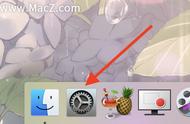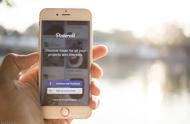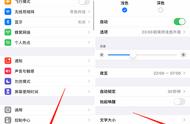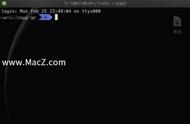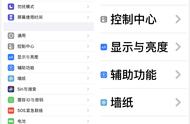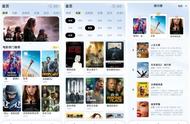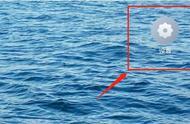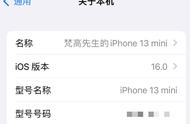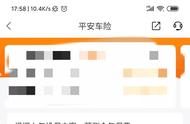在 macOS 设备上更改字幕的文本大小是一个非常简单直接的过程。这适用于在 Mac 上播放视频期间显示字幕的任何应用程序。下面分享如何在 Mac 上更改字幕字体大小。
如何在 Mac 上更改字幕字体大小1.从 Dock 转到 Mac 上的“系统偏好设置”。

2.这将在您的屏幕上打开一个新窗口。单击“辅助功能”以继续下一步。

3.在这里,您将看到 macOS 中可用的所有辅助功能设置的列表。向下滚动并单击“字幕”,如下面的屏幕截图所示。

4.现在,您将能够看到所有四种现有的字幕样式。要更改字体大小,您需要创建一个新的自定义副标题。单击“ ”图标,如下所示开始。

5.在此菜单中,您将找到更改文本大小的选项。单击“文本大小”并使用下拉菜单选择您喜欢的字体大小。确保取消选中“允许视频覆盖”,然后单击“确定”。

在同一菜单中,您还可以完全自定义字幕的外观。例如,您可以更改背景颜色、不透明度,甚至可以为字幕文本使用不同的颜色或字体。话虽如此,自定义字幕的能力被认为是 macOS 中的一项辅助功能。这些设置极大地帮助视力不佳的人在观看视频时轻松浏览字幕。
以上就是如何在 Mac 上更改字幕字体大小,希望对你有所帮助,想了解更多Mac知识,请关注MacZ.com。